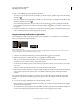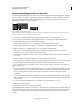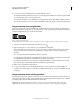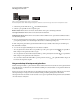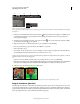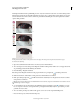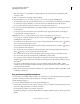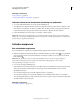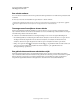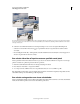Operation Manual
102
PHOTOSHOP ELEMENTS 9 GEBRUIKEN
Afbeeldingsgebieden selecteren
Laatst bijgewerkt 10/2/2012
Meer Help-onderwerpen
“Lagen begrijpen” op pagina 59
“Een laag vergrendelen of ontgrendelen” op pagina 65
Gebieden selecteren en deselecteren met behulp van opdrachten
1 Voer in de werkruimte Bewerken een van de volgende handelingen uit:
• Als u alle pixels in een laag wilt selecteren, selecteert u de laag in het deelvenster Lagen en kiest u Selecteren > Alles.
• Kies Selecteren > Deselecteren om selecties op te heffen. Dit is de veiligste manier om het gebied te deselecteren.
• U kunt de meest recente selectie opnieuw selecteren door Selecteren > Opnieuw selecteren te kiezen.
2 U kunt selectiekaders tonen of verbergen door Weergave > Selectie te kiezen.
Opmerking: U kunt selecties ook opheffen door op een willekeurige plaats in de foto buiten het geselecteerde gebied te
klikken. Als u een selectiegereedschap gebruikt waarmee u selecteert door te klikken (bijvoorbeeld de toverstaf), kan het
gebeuren dat u per ongeluk selecties uitbreidt.
Selecties aanpassen
Een selectiekader verplaatsen
Door het selectiekader te verplaatsen wordt alleen het kader verplaatst zonder dat de foto wordt gewijzigd.
1 Klik met een willekeurig selectiegereedschap in de werkruimte Bewerken op Nieuwe selectie op de optiebalk en
plaats de aanwijzer binnen een bestaand selectiekader. De aanwijzer verandert om aan te geven dat u de selectie
kunt verplaatsen .
Opmerking: De optie Nieuwe selectie verschijnt op de optiebalk wanneer een van de selectiegereedschappen is
geselecteerd, met uitzondering van het selectiepenseel. Schakel indien nodig tijdelijk over naar een ander
selectiegereedschap om deze optie te selecteren.
2 Voer een van de volgende handelingen uit:
• Sleep het kader om een ander deel van de foto te omsluiten. U kunt een selectiekader tot buiten de grenzen van het
canvas slepen, maar het wordt dan lastiger om terug te gaan. U kunt het selectiekader ook naar een ander
afbeeldingsvenster slepen.
• Als u de selectie in stappen van 1 pixel wilt verplaatsen, drukt u op een pijltoets.
• Als u de selectie in stappen van 10 pixels wilt verplaatsen, houdt u Shift ingedrukt en drukt u op een pijltoets.
• Als u de richting wilt beperken tot veelvouden van een hoek van 45°, begint u te slepen en houdt u vervolgens Shift
ingedrukt terwijl u doorgaat met slepen.
Meer Help-onderwerpen
“Een selectie verplaatsen” op pagina 108